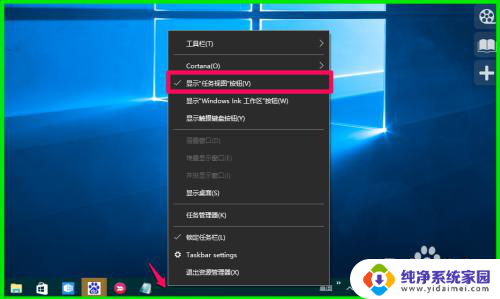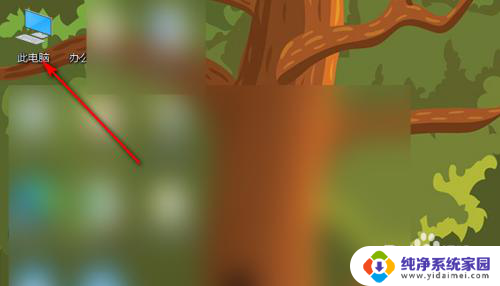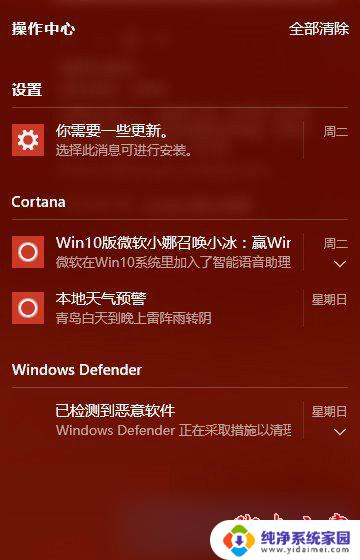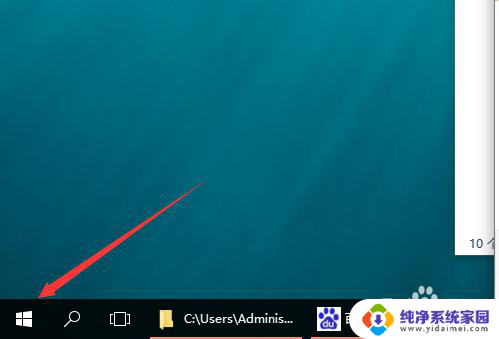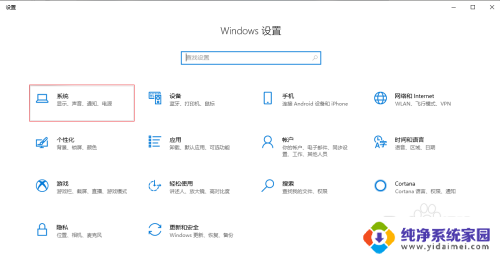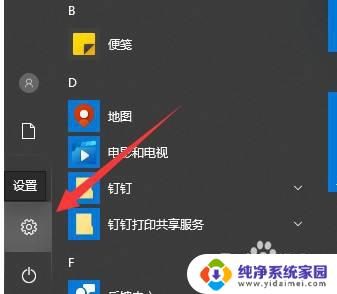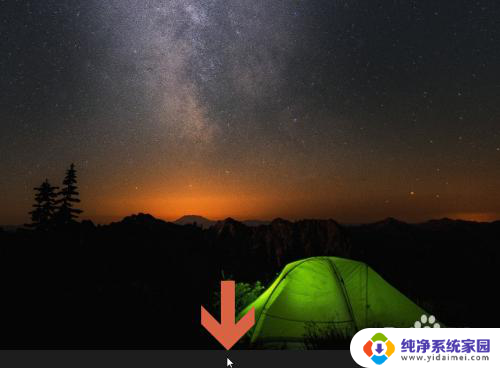win10桌面右击新建里面怎么取消 Win10关闭通知中心的方法
Win10的通知中心是一个非常实用的功能,可以方便用户查看各种来自系统和应用程序的通知消息,但是有些用户可能觉得这个功能并不适合自己的使用习惯,想要将通知中心关闭。在Win10桌面上右击新建里面有方法可以取消通知中心,让用户可以根据自己的需求来选择是否开启通知中心功能。接下来我们就来了解一下Win10关闭通知中心的具体方法。
步骤如下:
1.Windows10系统新建虚拟桌面的方法
在Windows10系统的桌面上,我们可以新建一个或多个虚拟桌面。
右键点击任务栏空白处,点击【显示“任务视图”按纽】打勾;
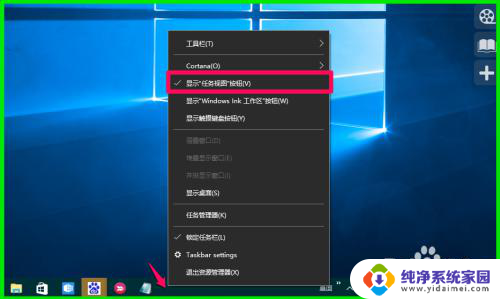
2.点击任务栏中的视图按纽(如下图所示);
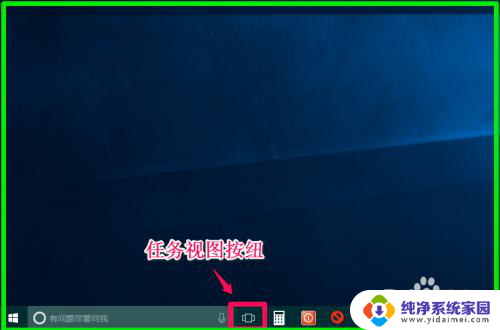
3.在打开的任务视图窗口中,点击右侧底部的【新建桌面】;
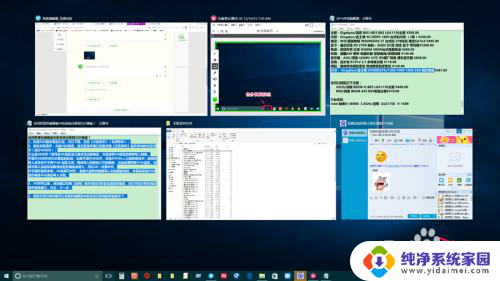
4.此时在任务栏处显示一个桌面2,即虚拟桌面,虚拟桌面与原桌面一样,只是原桌面上运行的程序和新桌面完全分离开来。
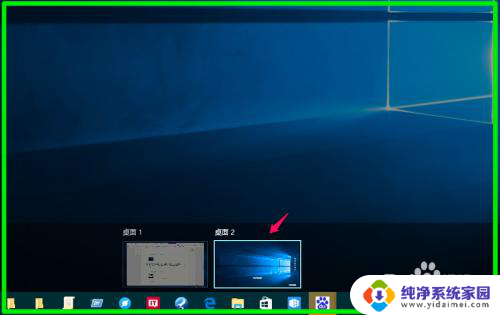
5.如果需要关闭虚拟桌面,点击【任务视频】图标,再点击桌面2的小红“x”就可以了。
以上即:Windows10系统新建虚拟桌面的方法。
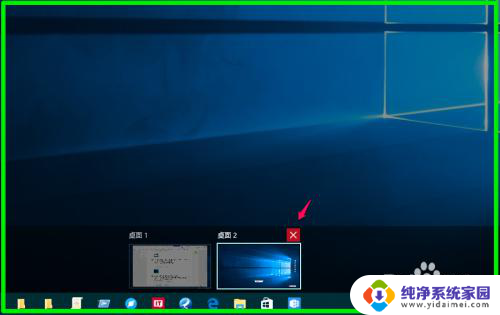
6.Windows10系统关闭任务栏右下角【通知中心】的方法
Windows10系统的通知中心经常显示一些通知,有时候也有点烦人。如果不想经常看到这些通知,我们可以关闭通知中心。
右键点击任务栏空白处 - 设置;
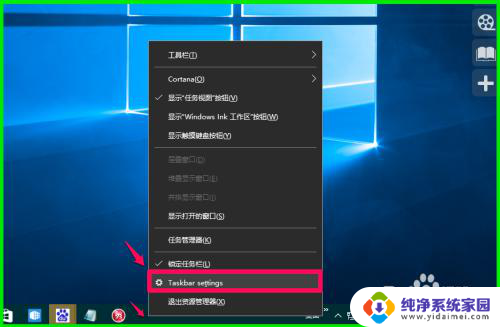
7.在任务栏设置窗口,找到并点击【打开或关闭系统图标】;
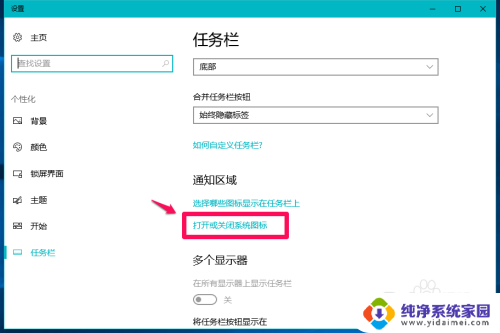
8.在打开或关闭系统图标窗口,我们可以看到【操作中心】的开关处于【开】的位置,点击按纽;
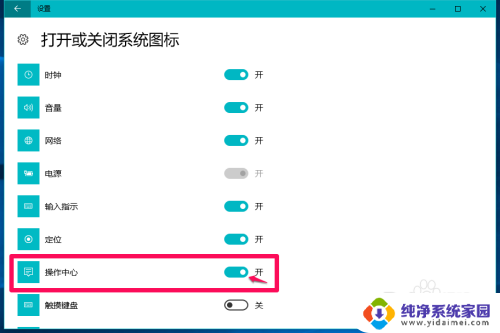
9.当【操作中心】的开关处于【关】的位置时,任务栏右侧的操作中心图标便消失了,也不会再经常看到Microsoft发出的通知了。
以上即:Windows10系统关闭任务栏右下角【通知中心】的方法。
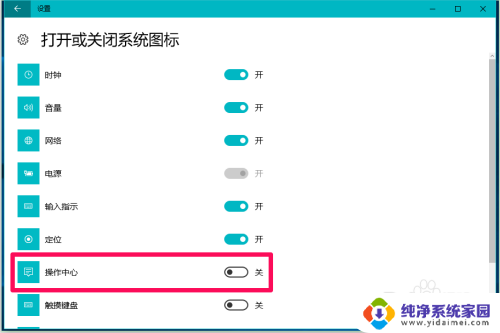
10.Windows10系统更改应用商店文件下载保存路径的方法。
Windows10系统应用商店下载文件时,文件的保存路径是默认的系统C:盘。如果系统盘空间紧张,我们可以把文件的保存路径更改到其他本地磁盘。
点击系统桌面左下角的【开始】,再点击开始屏幕中的【设置】;
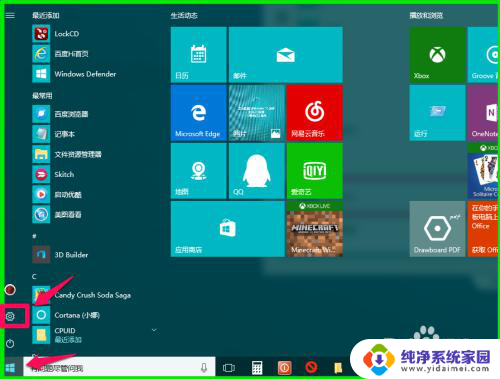
11.在打开的Windows设置窗口中点击【系统】;
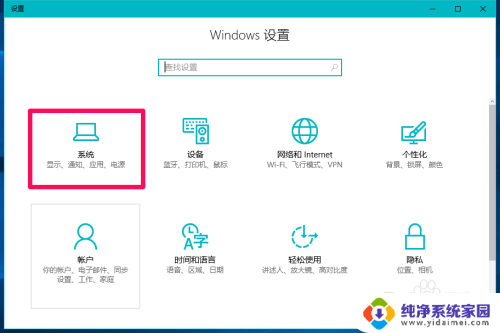
12.在系统设置窗口中,我们点击窗口左侧的【存储】;
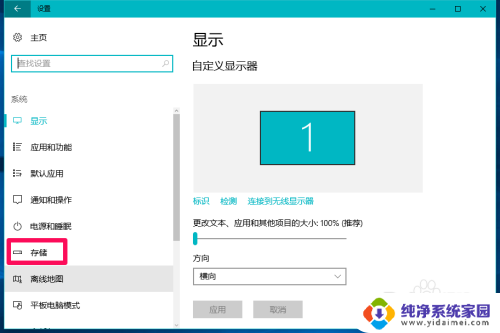
13.在存储的右侧窗口中,下拉到最下面,点击:Change where new content is saved(新的应用将保存到);
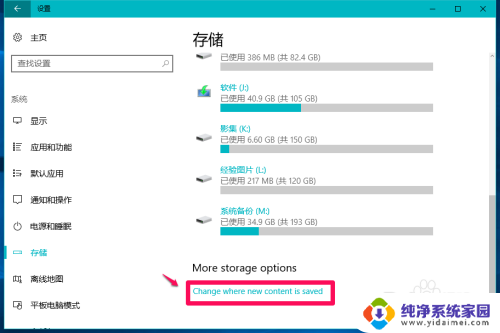
14.在打开的Change where new content is saved窗口中,我们可以看到:新的应用将保存到 - 为系统默认的 C:盘;
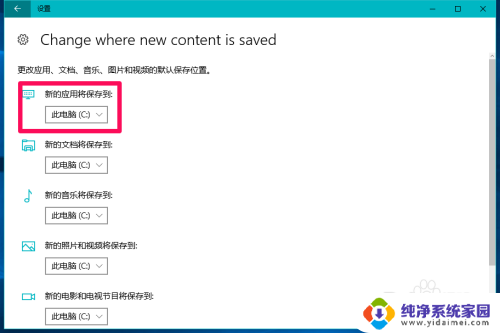
15.我们可以根据自己的需要,把新的应用将保存到其他本地磁盘中,如G:盘,点击栏中的小勾,在下拉菜单中点击:文件(G:);
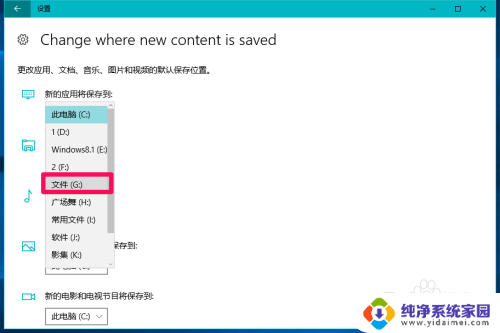
16.回到Change where new content is saved窗口,点击【应用】。以后在应用商店中下载的文件就会保存到电脑的本地磁盘(G:)中了。
以上即:Windows10系统更改应用商店文件下载保存路径的方法。
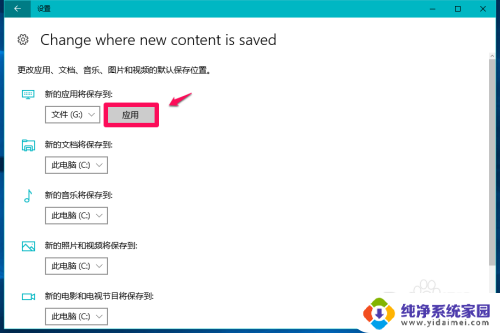
17.以上Windows10系统新建虚拟桌面、关闭通知中心和更改应用商店文件的下载保存路径的方法,亲测有效,供朋友们参考使用。
以上就是如何在Win10桌面上取消右键新建菜单的全部内容,如果您不清楚如何操作,请按照以上方法进行操作,希望这些方法对大家有所帮助。